Cu tabla albă digitală Miro ai la dispoziție o varietate de instrumente pentru a-ți înregistra ideile creative. În special funcțiile de creion oferă numeroase posibilități de a desena, de a anota și de a structura conținutul. În acest ghid vei afla cum poți folosi eficient diferitele variante de creioane din Miro.
Concluziile principale
- Miro oferă funcționalități de creion clasic, precum și funcții de evidențiere și Smart Draw.
- Sunt disponibile diverse culori și grosimi de linie pentru a-ți evidenția desenele.
- Cu ștergătorul poți șterge desenele cu ușurință și precizie.
- Instrumentul Lasso îți permite să selectezi și să editezi zone specifice de pe tablă.
Ghid pas cu pas
Mai întâi navighezi către instrumentele de creion. Creionul este găsit sub instrumentele de linii și săgeți și este denumit „Pen“. Pentru a ajunge la creion, pur și simplu dai clic pe el.
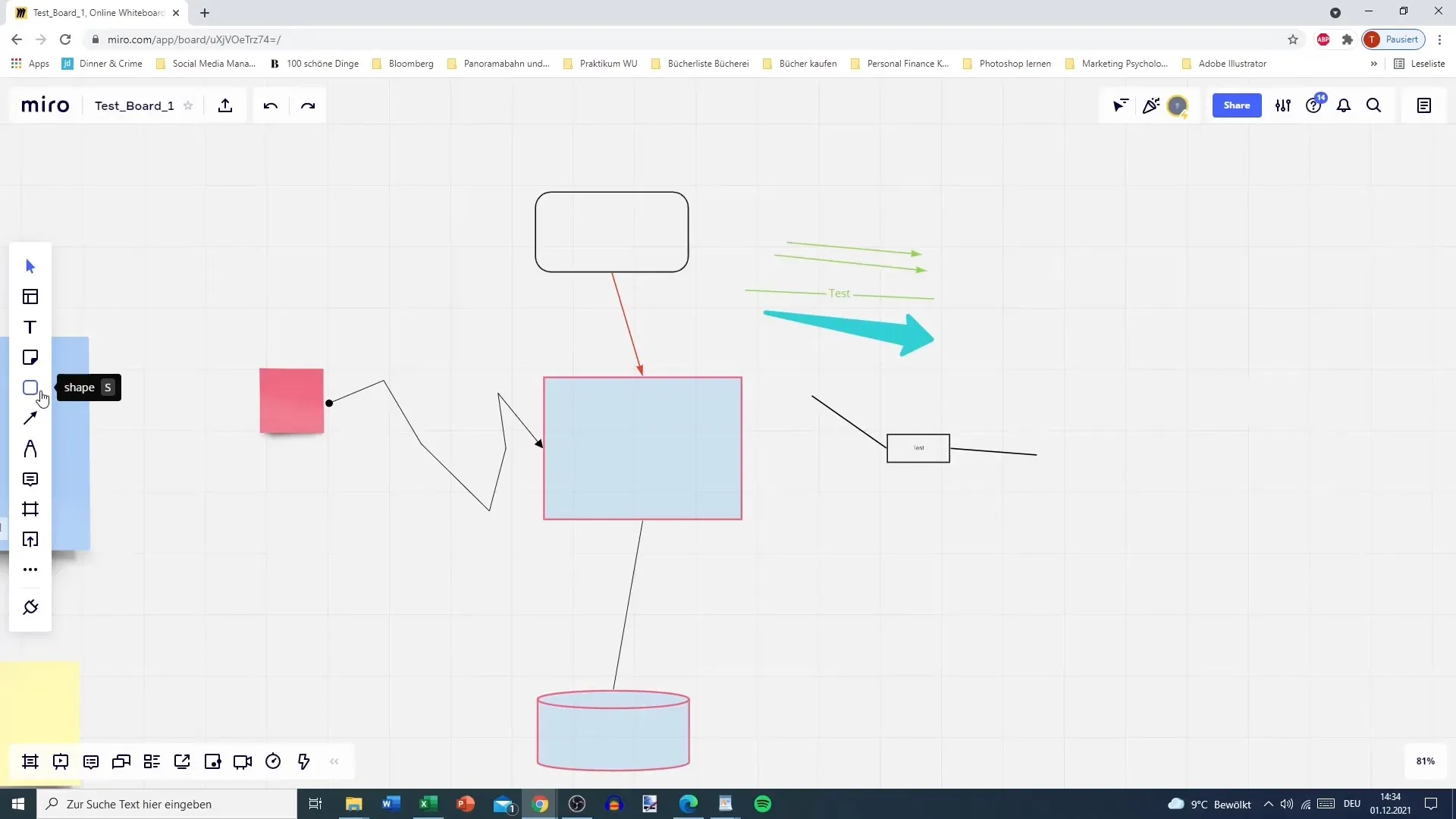
Acum ai posibilitatea să explorezi diferitele opțiuni. Primul creion este creionul clasic. Menține apăsat butonul stâng al mouse-ului în timp ce desenezi, și începe-ți primele schițe. Poți, de exemplu, să-ți scrii numele pentru a avea o primă impresie rapidă asupra funcției.
Vezi opțiunile disponibile în partea de jos. Acolo vei găsi trei câmpuri diferite care îți permit să-ți ajustezi culoarea și grosimea creionului. Dă clic pe primul câmp pentru a face selecția – cu linia roșie vei obține imediat o reprezentare colorată. Cel mai de jos câmp reprezintă cea mai groasă variantă pe care o poți alege.
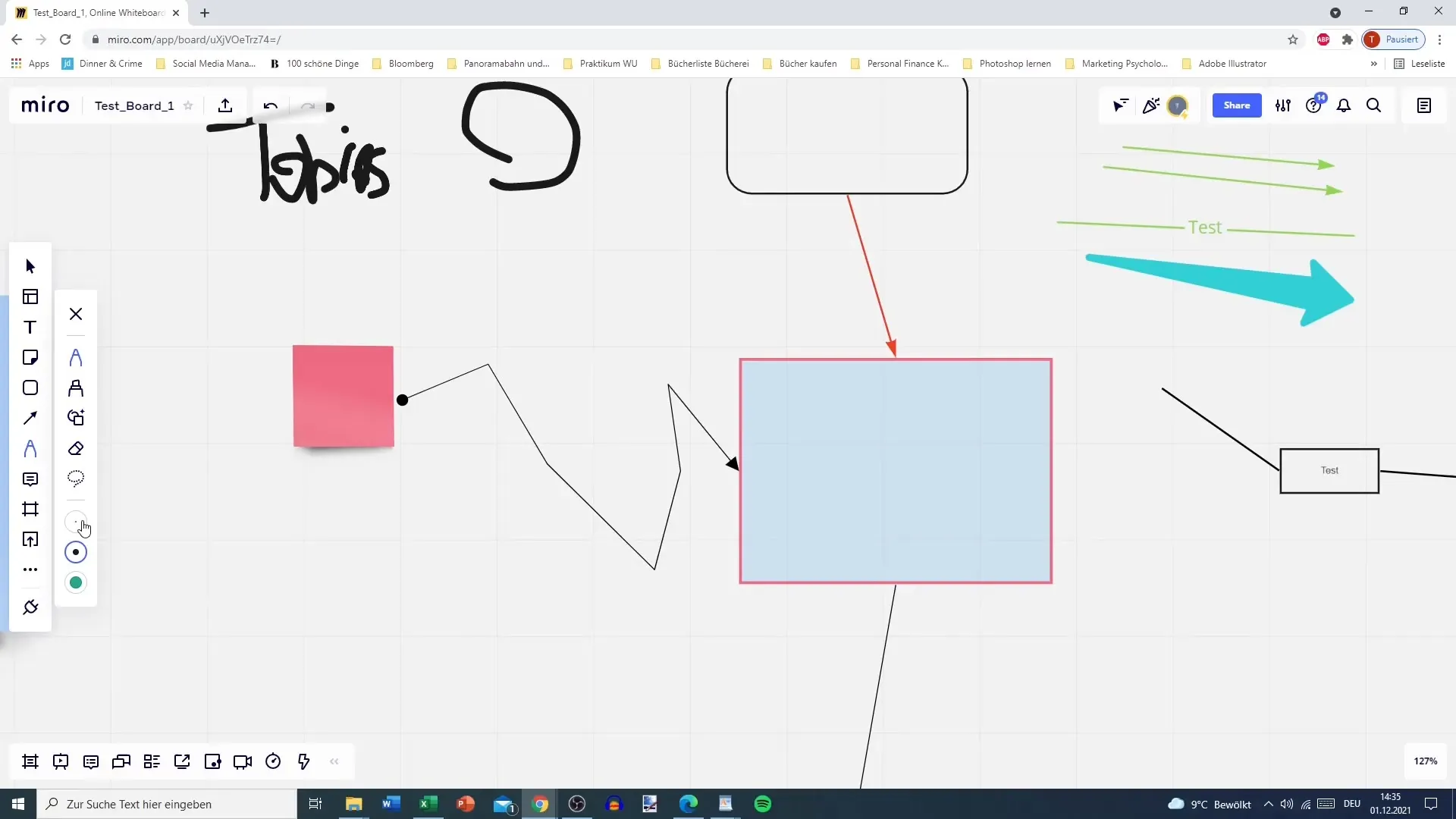
Pentru a-ți crea propria combinație de culoare și grosime, dă clic pe câmpul corespunzător și alege nuanța dorită precum și grosimea liniei. Poți vedea cât de groasă arată linia, și apoi să experimentezi schimbând culoarea. De exemplu, dacă vrei să desenezi o linie albastră medie, selectează opțiunile corespunzătoare.
Odată ce ai selectat diferite culori și grosimi de linie, această selecție va rămâne valabilă și atunci când schimbi instrumentul și te întorci mai târziu.
O altă funcție interesantă este evidențiatorul. Acesta este situat direct sub creion. Aici îți sunt oferite aceleași opțiuni precum la creion, însă cu un alt efect. Atunci când marchezi cu evidențiatorul ceva, textul de sub el rămâne vizibil.
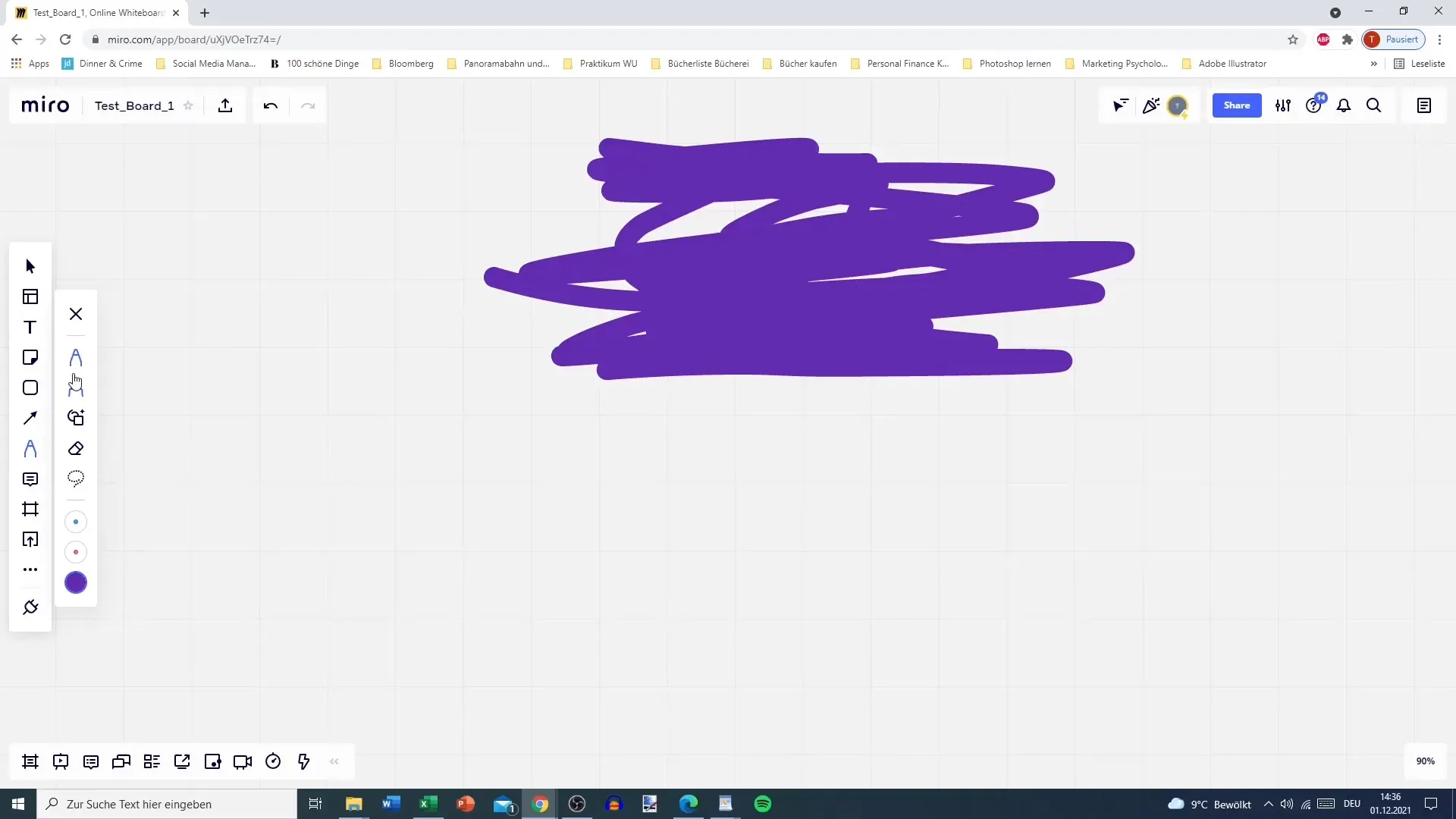
Poți de asemenea să îți ajustezi grosimea și culoarea evidențiatorului. La utilizare vei observa că nu suprascrii locurile marcate, ci doar le evidențiezi.
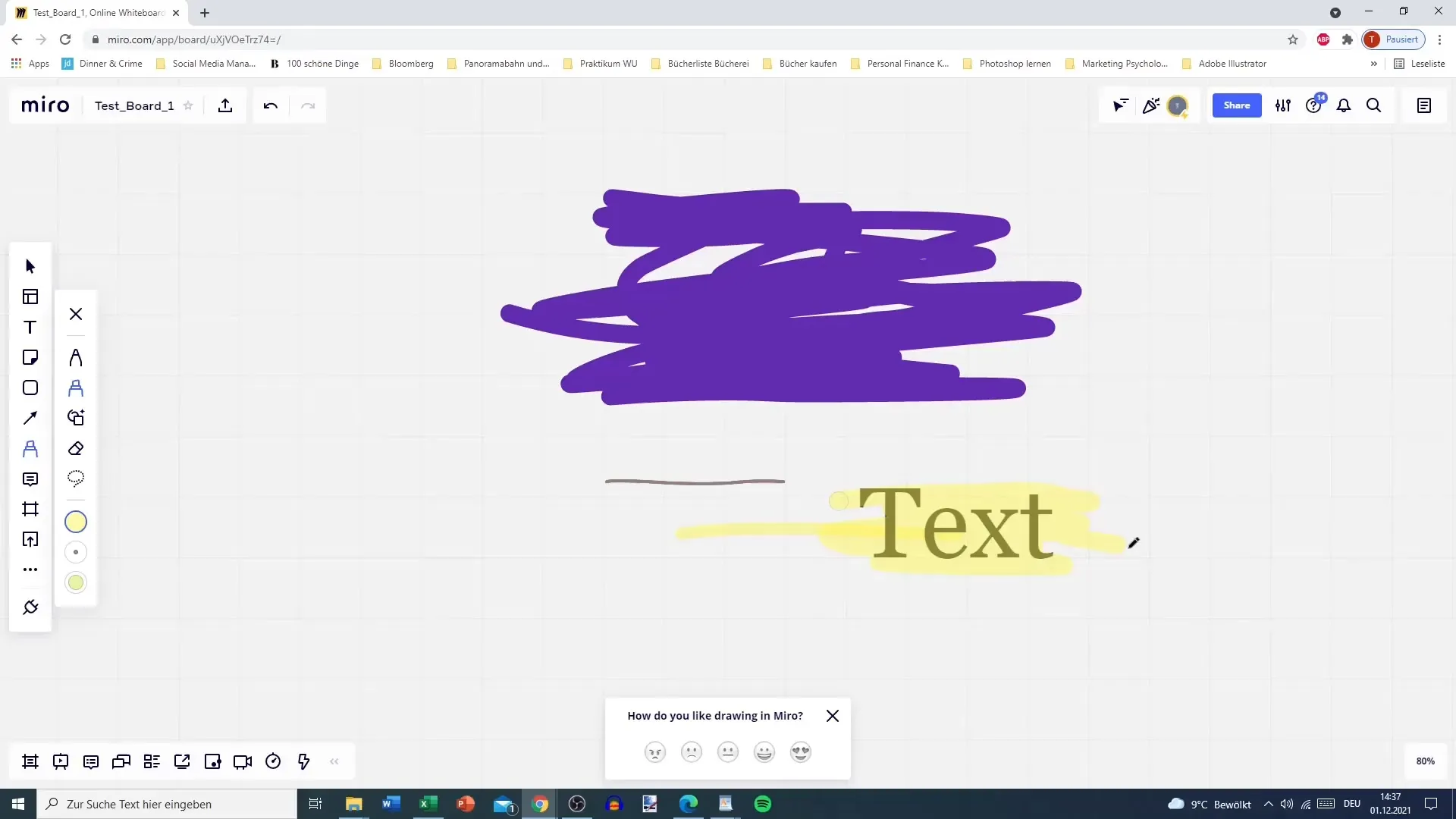
Un alt instrument important este Desenarea Inteligentă. Acesta se află sub evidențiator și îți oferă posibilitatea de a desena obiecte cu precizie. Mai întâi selectezi culoarea și grosimea preferate, apoi poți desena forme. Dacă dorești să desenezi de exemplu un cerc, doar lasă și Miro va converti automat forma într-un cerc perfect.
Pentru a permite desenarea experimentală, poți crea de asemenea alte forme precum pătrate sau săgeți. Instrumentul are nevoie totuși de puțină practică pentru a obține rezultate precise.
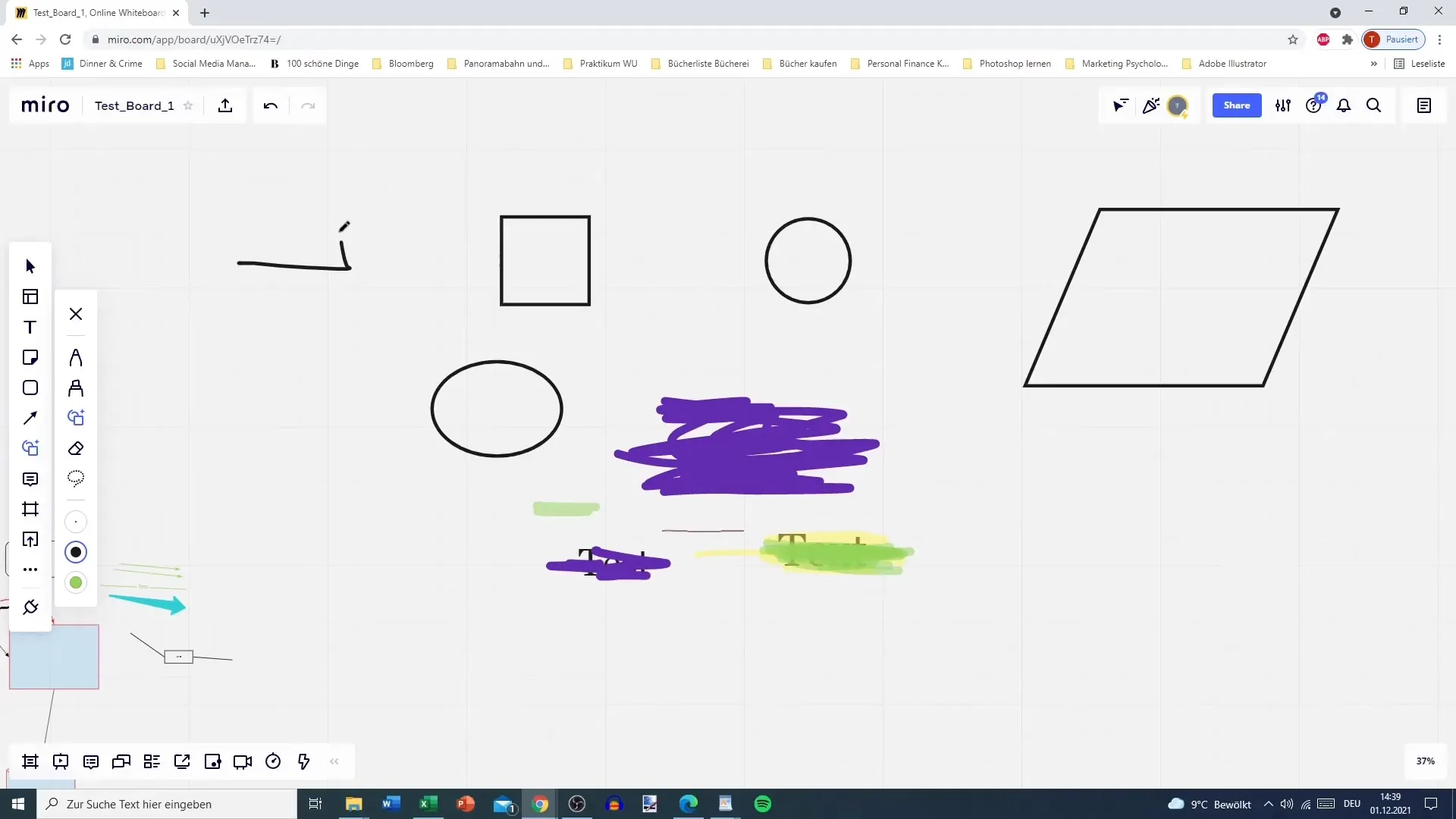
Un instrument simplu, dar eficient, este ștergătorul. Poți să-l activezi făcând clic simplu pe „E“. Acest instrument îți permite să ștergi părți ale desenului tău cu precizie. Treci simplu peste zona pe care vrei să o ștergi, și ștergătorul o va șterge imediat.
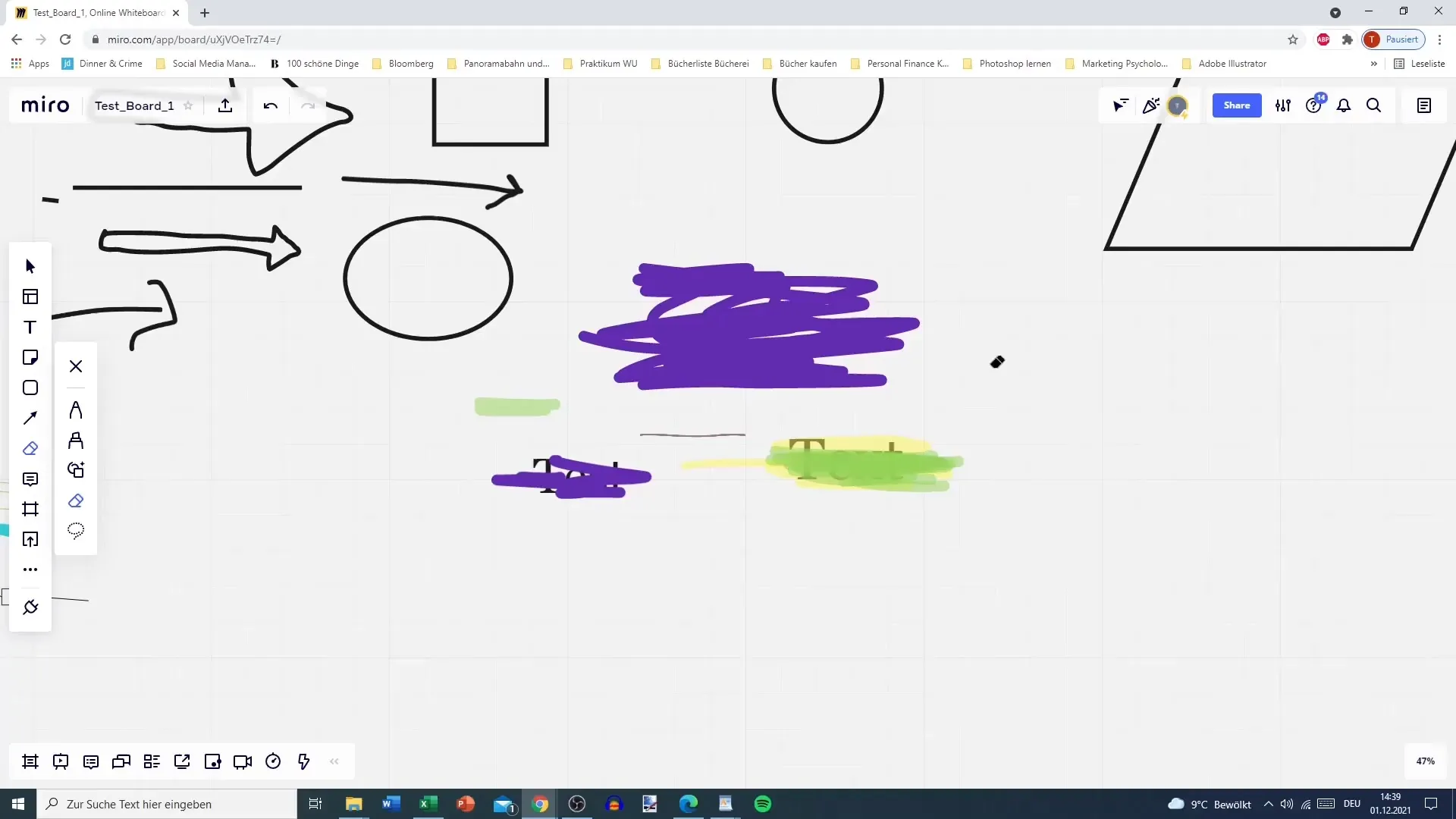
Instrumentul Lasso este de asemenea important, deoarece îți permite să marchezi zone specifice. Poți să selectezi zone pe care vrei să le muți, să le combini sau să le ștergi.
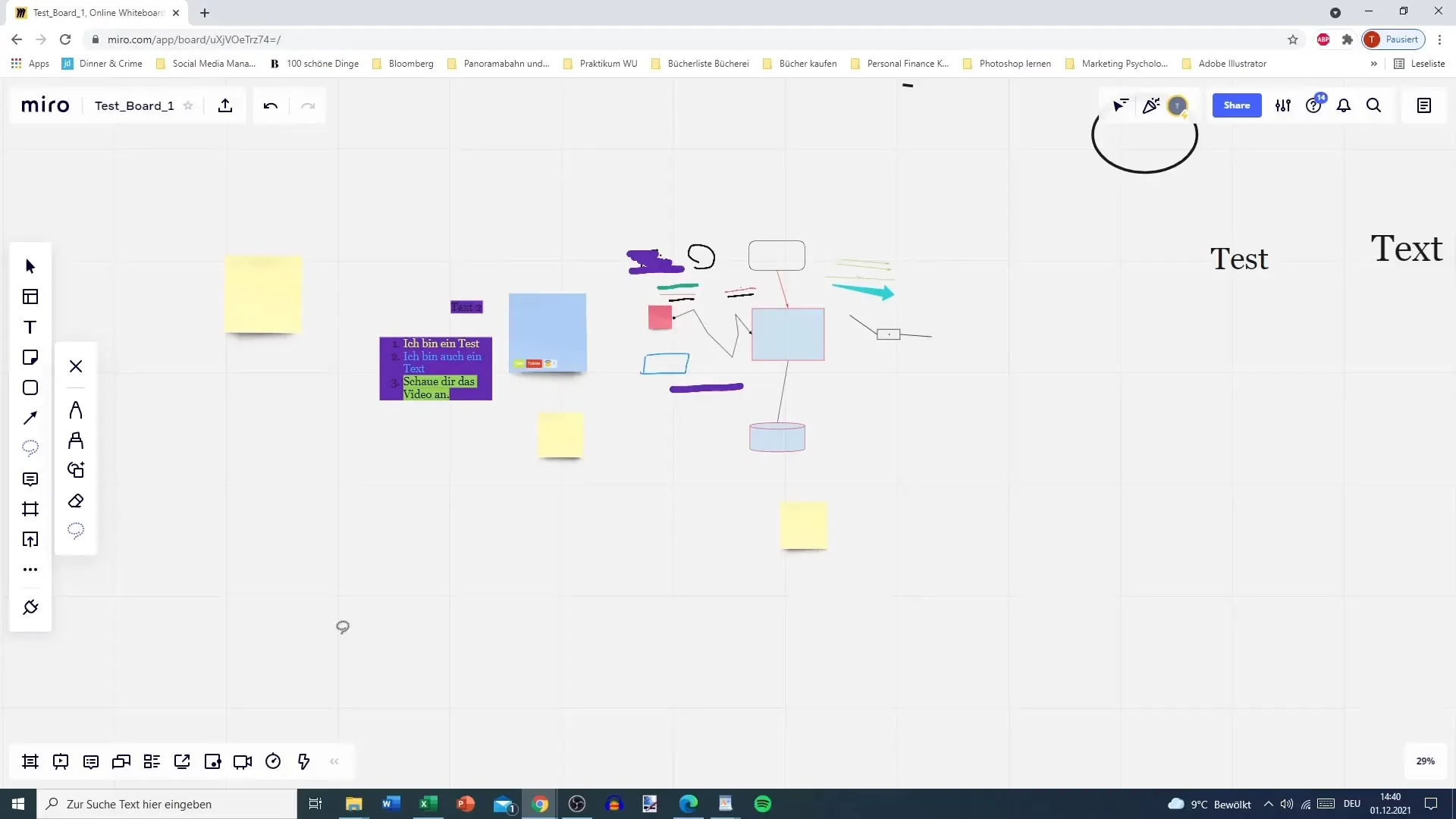
Creează și lucrează cu Lasso-ul liber pentru a-ți ajuta la crearea zonelor de selecție precise.
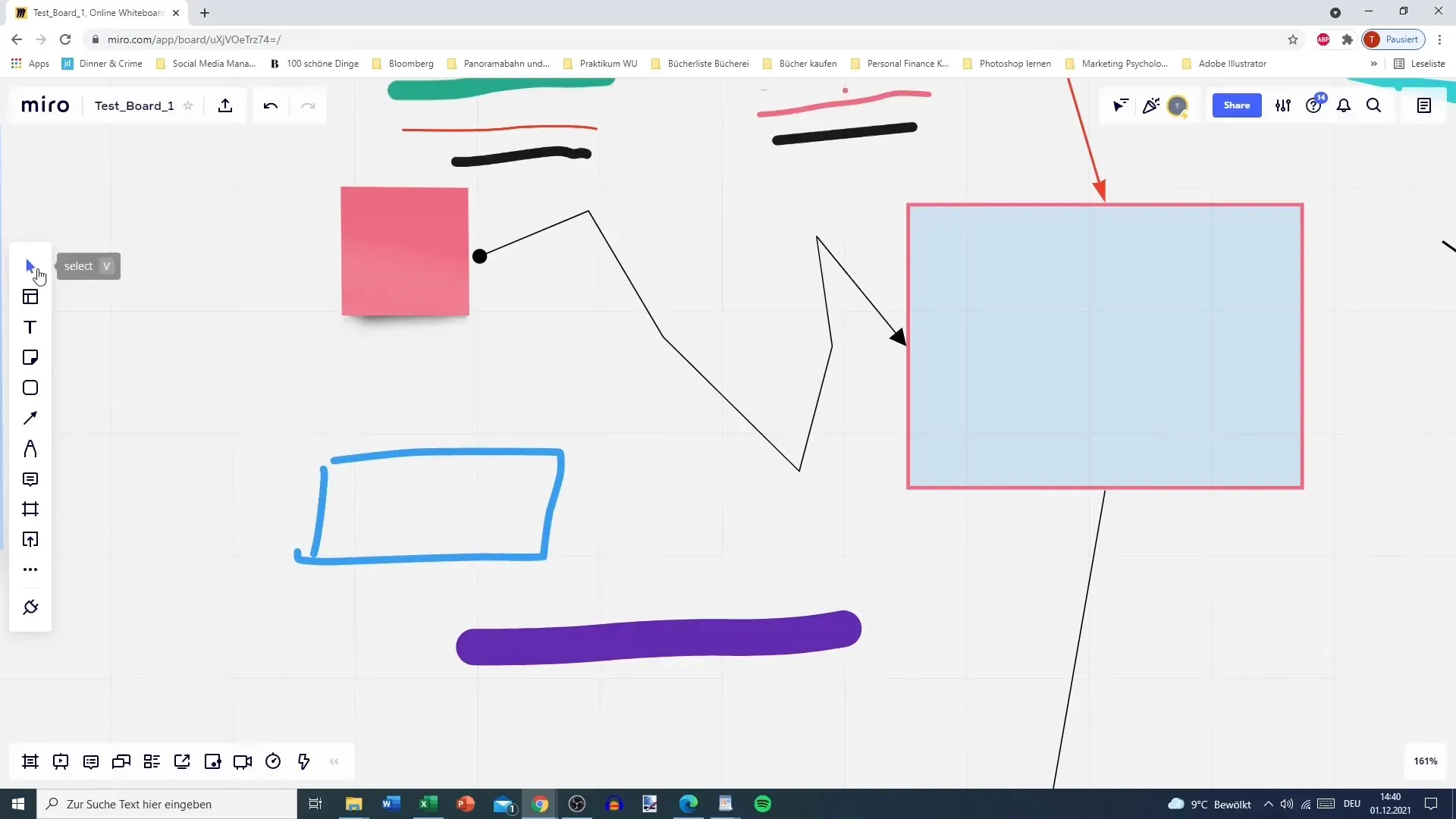
Acum, că cunoști toate funcțiile importante ale stilourilor, ești pregătit să îți pui în aplicare ideile creative în Miro. Experimentează cu diferitele instrumente și descoperă care funcții sunt cele mai potrivite pentru proiectul tău.
Rezumat
În acest ghid, ai descoperit diversele instrumente de scris în Miro. Acum știi cum poți utiliza eficient stilourile, stabilitorul, desenul inteligent și ștergătorul. Folosește aceste funcții pentru a-ți reține ideile creativ și pentru a le edita cu precizie.
Întrebări frecvente
Cum îmi pot schimba culoarea stiloului?Poți să îți schimbi culoarea stiloului dând clic pe selecția de culori de sub instrumentul de scris.
Ce face stabilitorul în Miro?Stabilitorul evidențiază zonele, fără a suprascrie textul de sub ele.
Ce instrument elimină desenele în Miro?Ștergătorul elimină desenele atunci când îl selectezi și îl treci simplu peste suprafața de desen.
Ce este Desenul Inteligent?Desenul Inteligent îți permite să îmbunătățești automat desene precum cercuri și dreptunghiuri odată ce te oprești din desenat.
Cum funcționează instrumentul Lasso?Cu instrumentul Lasso poți selecta liber orice zone pe care vrei să le editezi sau să le ștergi ulterior.


